
时间:2021-02-09 18:12:57 来源:www.win10xitong.com 作者:win10
最近一段时间,有不少网友来问小编,要是遇到了Win10下打开网页显示安全证书过期的问题该怎么办?即使是平时能够自己动手能解决很多其他问题的网友要是面对Win10下打开网页显示安全证书过期也可能不知道怎么解决。我们来看看怎么解决Win10下打开网页显示安全证书过期问题,只需要进行以下的简单设置:1、鼠标右键系统时间,选择"调整日期/时间",下图所示:2、在设置的界面,选择自动设置时间的开关,选择打开,即可解决网站证书过期的方法。下图所示就很容易的把这个难题给解决了。由于时间关系,我们接下来就结合截图,一起来看看Win10下打开网页显示安全证书过期的解决措施。
以下是解决安全证书过期的方法:
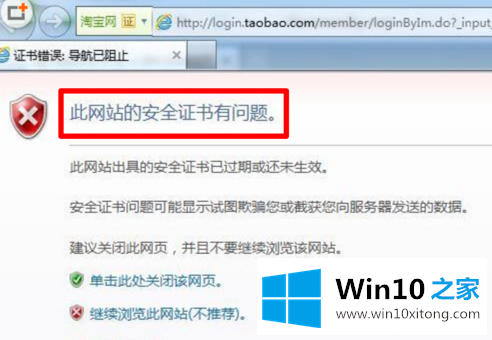
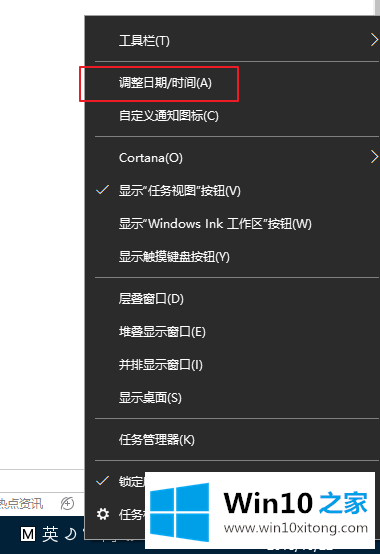
2.在设置界面,选择自动设置时间的开关,选择打开解决网站证书过期问题。如下所示:
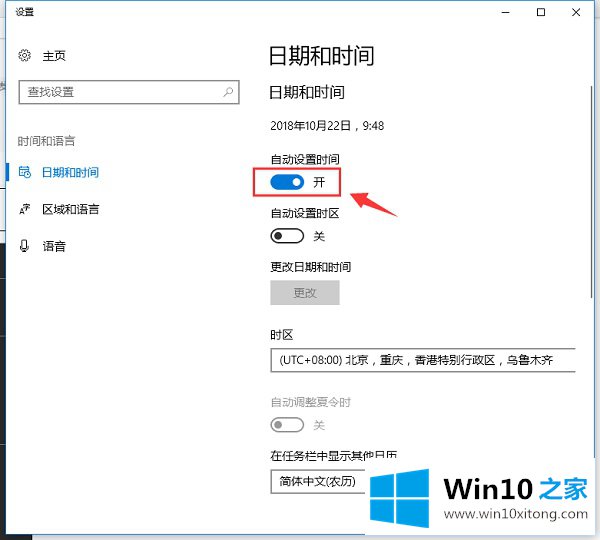
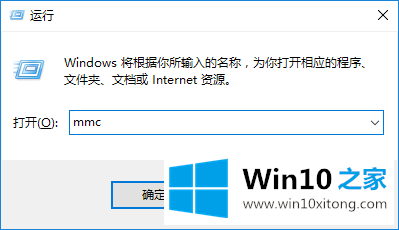
2.在出现的界面中,选择文件选项,点击弹出列表中的添加/删除管理单元,如下图所示:
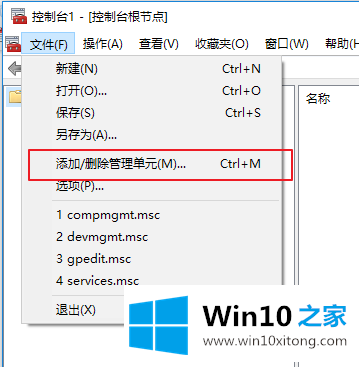
3.在重新出现的界面中,在可用管理单元列表中找到证书,然后选择添加,如下图所示:
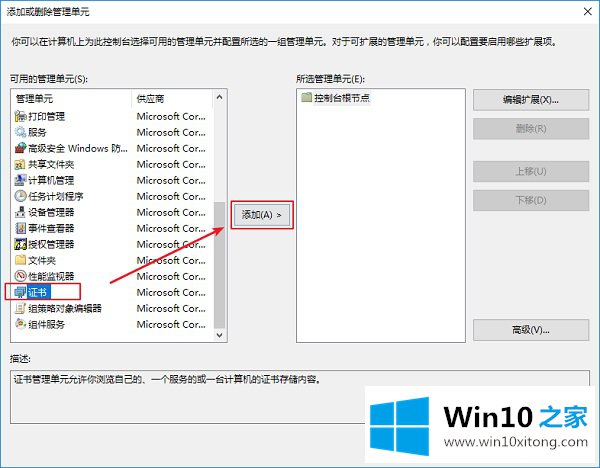
4.在出现的界面中,检查我的用户帐户,然后确认完成。如下所示:
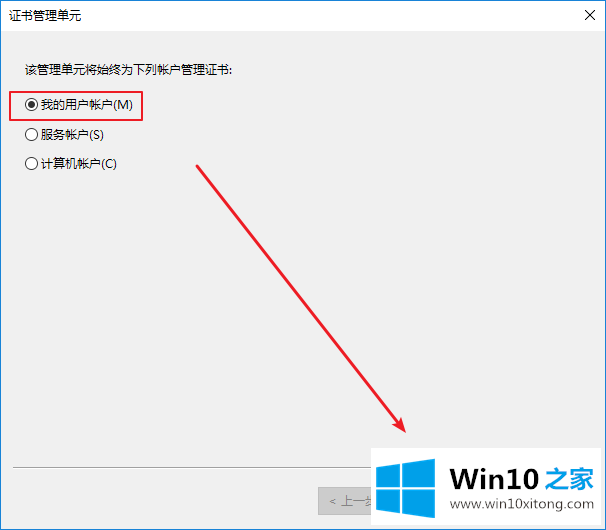
5.添加完成证书,然后单击确定。如下所示:
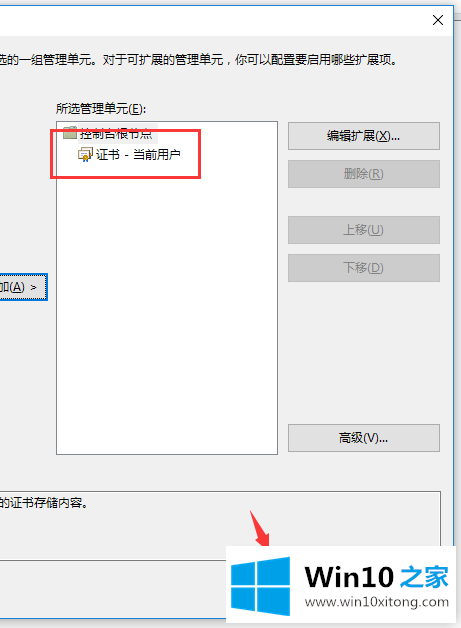
6.在证书列表-当前用户中,找到受信任的根证书颁发机构,选择一个证书,在证书列表中找到“证书颁发机构”,右键单击删除,如下图所示:
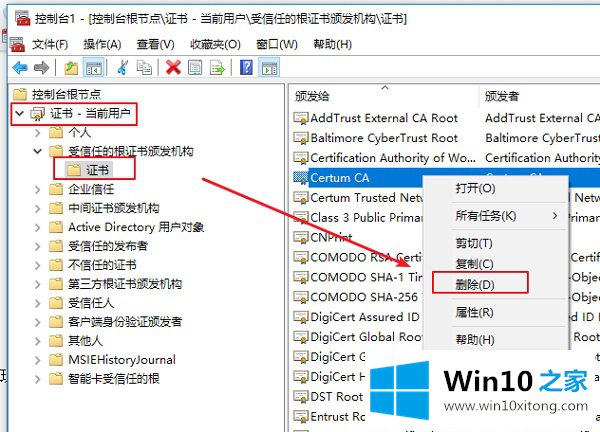
7.重新打开需要证书的网站,根据提示安装证书,单击“查看证书”,单击“安装证书”=“安装到受信任的根证书颁发机构”。
以上是安全证书到期的解决方案。
Win10下打开网页显示安全证书过期问题在以上文章中就已经非常详细的描述了解决办法,要是你对这个问题还有疑问,欢迎给本站留言,我们将继续协助你处理这个问题。